本文為英文版的機器翻譯版本,如內容有任何歧義或不一致之處,概以英文版為準。
存取範例筆記本
您的筆記本執行個體包含 Amazon SageMaker AI 提供的範例筆記本。範例筆記本包含程式碼,說明如何使用 SageMaker AI 套用機器學習解決方案。筆記本執行個體使用 nbexamples Jupyter 延伸模組,這可讓您檢視唯讀版的範例筆記本或建立其副本,以便修改與執行。如需nbexamples延伸模組的詳細資訊,請參閱 https://github.com/danielballan/nbexamples
注意
範例筆記本通常會從網際網路下載資料集。如果您在建立筆記本執行個體時停用 SageMaker AI 提供的網際網路存取,範例筆記本可能無法運作。如需詳細資訊,請參閱將 中的筆記本執行個體VPC連線至外部資源。
在傳統 Jupyter 中使用或檢視範例筆記本
若要在傳統 Jupyter 檢視中檢視或使用範例筆記本,請選擇 SageMaker AI 範例索引標籤。
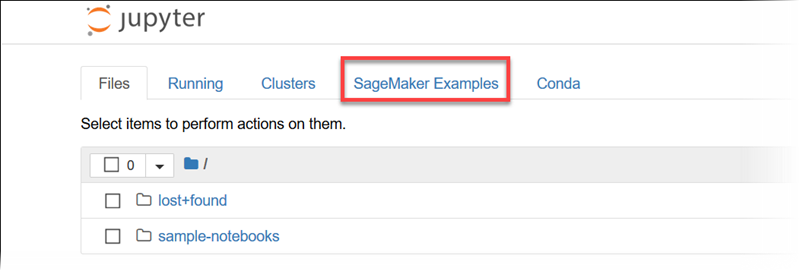
若要在 Jupyter 傳統檢視中檢視範例筆記本的唯讀版本,請在 SageMaker AI 範例索引標籤上,選擇該筆記本的預覽。若要在筆記本執行個體的主目錄中建立範例筆記本的複本,請選擇使用。在此對話方塊中,您可以先變更筆記本名稱,然後再儲存。
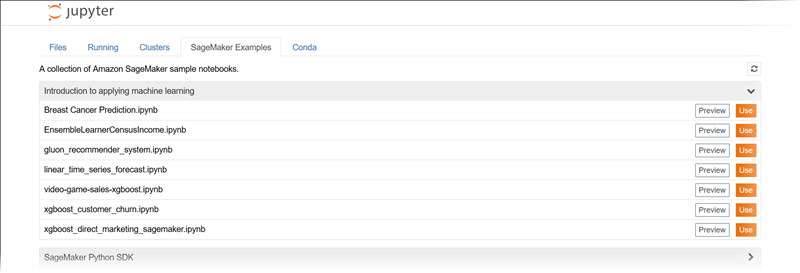
在 Jupyterlab 中使用或檢視範例筆記本
若要在 Jupyterlab 檢視中查看或使用範例筆記本,請選擇左側導覽面板中的範例圖示。
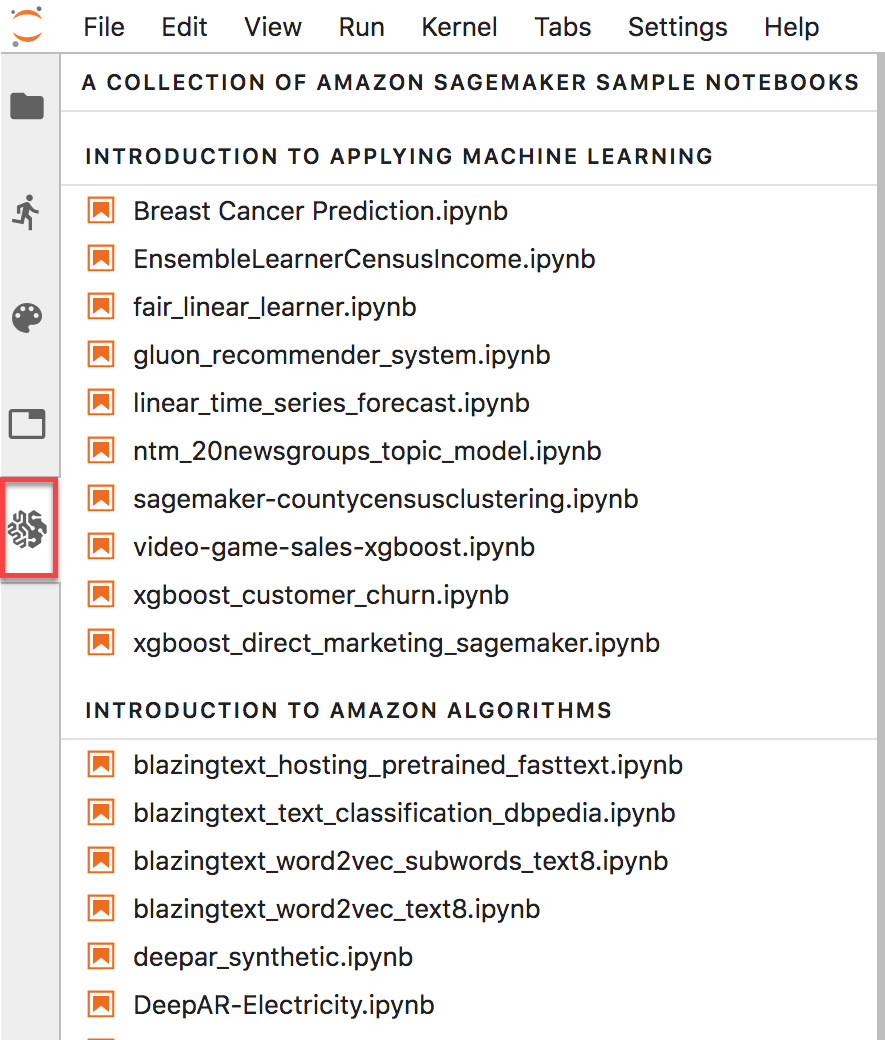
若要查看範例筆記本的唯讀版本,請選擇筆記本的名稱。這會在主要區域中將筆記本開啟為標籤。若要在筆記本執行個體的主目錄中建立範例筆記本的複本,請選擇頂部橫幅中的建立複本。在對話方塊中,輸入筆記本的名稱,然後選擇 CREATE COPY。
如需範例筆記本的詳細資訊,請參閱 SageMaker AI 範例 GitHub儲存庫